windows锁屏语言是否已自动更改?或者,您是否更改了显示语言,但锁定屏幕仍显示原始语言?在这篇文章中,我们将向你展示多种方法来将windows锁定屏幕上的语言更改为设置为显示语言的语言。
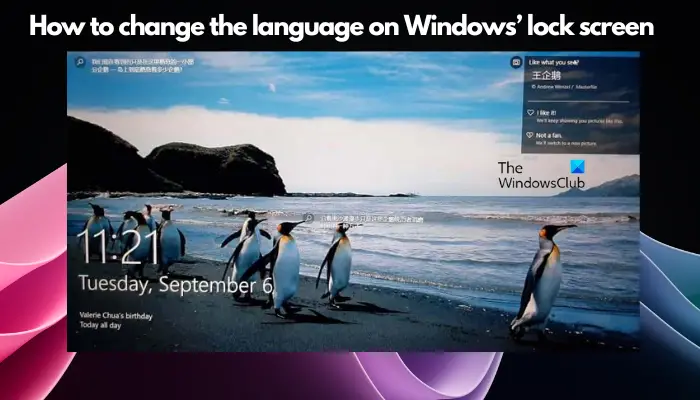
这种情况通常会出现在您在安装Windows时选择了英语版本,然后将显示语言更改为其他语言,比如法语、西班牙语或阿拉伯语。但当您启动设备并准备登录时,您可能会发现锁定屏幕仍然显示着原始的英语界面。
在您引导系统并登录后,通常会首先看到Windows锁屏界面,其中会显示图片、日期、时间、电池状态、WiFi等信息。不过,即使您已经将显示语言更改为西班牙语、法语或阿拉伯语,锁屏上的语言仍然是英语。因此,以下是如何更改Windows锁屏界面上的语言设置。
在您可以更改Windows锁定屏幕上的默认语言之前,这里介绍了如何打开区域管理设置。
在这种情况下,打开Windows设置应用程序(Win+i)>;Time&;Language>;区域。
现在,在管理选项卡上禁用右侧的导航,点击管理语言设置,打开区域对话框,进行管理设置。
*注意-如果您在Windows的区域和语言设置中禁用了管理选项卡,则可以按照本文中的步骤启用它。
现在您可以访问区域窗口,请选择管理选项卡。在这里,点击复制设置按钮。
现在您将看到一个名为的新窗口、欢迎屏幕和新的用户帐户设置。
在这里,转到底部的将当前设置复制到部分,并选中欢迎屏幕和系统帐户旁边的框。
这会将您的全局设置复制到欢迎屏幕,并将锁定屏幕语言更改为与显示设置相同的语言。
一旦您按下OK,您将收到更改显示语言提示。按下Restart Now(立即重新启动)按钮重新启动您的电脑并应用更改。
要将Windows语言更改回英语,您可以按照我们的详细指南中的步骤进行操作。
阅读:如何在Windows 11中更改小部件的语言
要在Windows中更改启动屏幕上的语言,请首先按Win+I快捷键访问设置。导航至Time&;Language,从侧边栏中选择Language,然后将所需语言设置为默认语言。这将在下一次重新启动时更新您的引导屏幕语言。
Go to Settings > Time & Language > Language to change the Windows display language. Next, click on Add a language, select your desired language, and set it as default. Once added, select Options to download the necessary language packs. After installation, select the new language and click Set as default to apply changes. Restart your PC to see the updated language settings.
以上就是如何在Windows 11/10中更改锁屏上的语言的详细内容,更多请关注php中文网其它相关文章!

每个人都需要一台速度更快、更稳定的 PC。随着时间的推移,垃圾文件、旧注册表数据和不必要的后台进程会占用资源并降低性能。幸运的是,许多工具可以让 Windows 保持平稳运行。

Copyright 2014-2025 https://www.php.cn/ All Rights Reserved | php.cn | 湘ICP备2023035733号